如何打印彩色图片 电脑如何设置打印彩色
更新时间:2024-05-11 18:07:06作者:xiaoliu
在现代社会中打印彩色图片已经成为我们生活中不可或缺的一部分,许多人在面对打印彩色图片时却不知道如何正确设置电脑来完成这一任务。要想打印出清晰、色彩鲜艳的彩色图片,正确设置电脑和打印机是至关重要的。接下来我们将介绍一些简单的步骤,帮助您轻松地设置电脑并打印出令人满意的彩色图片。
步骤如下:
1.首先,打开要打印的文件,小编以一张图片为例,如下图所示,

2.然后单击打印选项,选择打印Ctrl+p,如下图所示,

3.这时候会发现,图片是灰色的。那怎么改为彩色的呢,我们找到【选项】,单击进入。如下图所示,
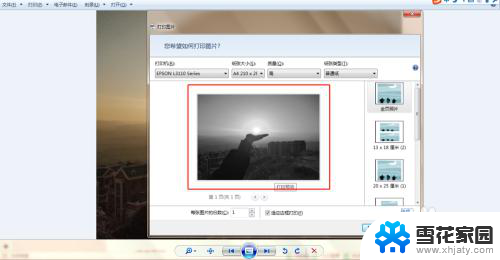
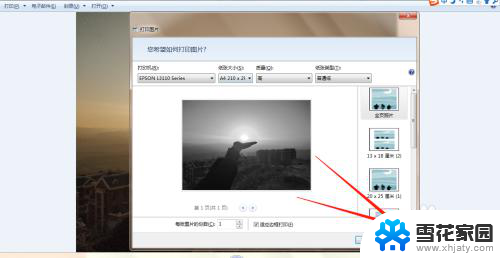
4.进入到【打印设置】页面,然后我们单击【打印机属性】选项。单击进入,如下图所示,
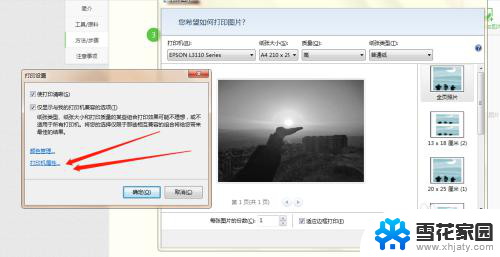
5.进入到【属性】主页面,现在我们可以看到色彩模式是【灰度模式】。如下图所示,
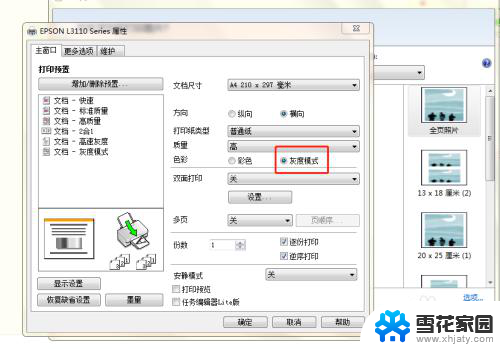
6.我们单击一下【彩色】,然后单击【确定】按钮,图片已经变成了彩色的了。然后我们单击【打印】就可以了。如下图所示,
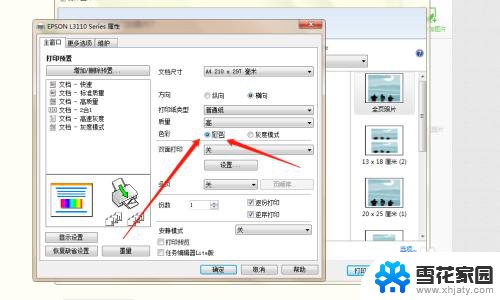
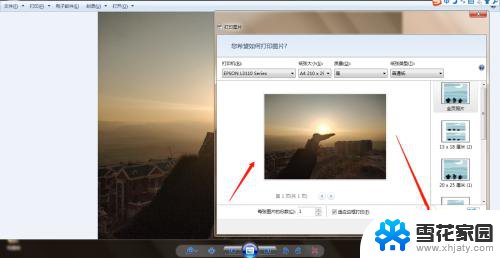
以上就是关于如何打印彩色图片的全部内容,如果有遇到相同情况的用户,可以按照以上小编的方法来解决。
如何打印彩色图片 电脑如何设置打印彩色相关教程
-
 电脑打印彩印怎么设置 打印机彩色打印调色设置
电脑打印彩印怎么设置 打印机彩色打印调色设置2024-06-12
-
 打印机怎样打印彩色的 打印机彩色打印设置步骤
打印机怎样打印彩色的 打印机彩色打印设置步骤2024-01-06
-
 惠普彩色打印机设置彩色打印 如何调整打印机彩色打印设置
惠普彩色打印机设置彩色打印 如何调整打印机彩色打印设置2024-01-15
-
 彩色打印机打印照片怎么设置 彩色打印机的照片打印配置方法
彩色打印机打印照片怎么设置 彩色打印机的照片打印配置方法2024-02-04
- 电脑打印如何设置黑白和彩印 如何将彩色打印机设置为黑白打印
- word文档打印彩色怎么设置 Word打印选项中的彩色设置
- 打印机彩打怎么打印 打印机彩色打印设置步骤
- 彩色打印机打出来黑白的 彩色打印机能否打印黑白文件
- word打印怎么设置黑白打印 彩色页面打印为黑白的设置步骤
- 打印机灰度打印在哪里设置 打印机如何设置彩色打印为黑白打印
- 增值税开票软件怎么改开票人 增值税开票系统开票人修改方法
- 网格对齐选项怎么取消 网格对齐选项在哪里取消
- 电脑桌面声音的图标没了 怎么办 电脑音量调节器不见了怎么办
- 键盘中win是那个键 电脑键盘win键在哪个位置
- 电脑如何连接隐藏的wifi网络 电脑如何连接隐藏的无线WiFi信号
- 电脑怎么设动态壁纸 如何在电脑上设置动态桌面壁纸
电脑教程推荐